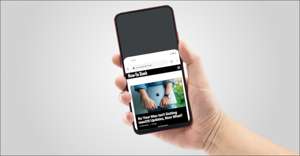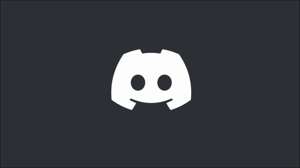În
da
Comandamentul a fost inclus în primul rând în lansarea BSD 4.0 în 1993 și există încă în sistemele de operare bazate pe Unix, inclusiv MacOS și
Linux.
. Iată ce face această comandă simplă - dar utilă.
Ce face
da
Do?
Pe cont propriu, alergând
da
comanda va imprima "y" pentru totdeauna într-o fereastră terminală. Acest lucru vă va face ca utilizarea CPU să spike la 100%, iar singura modalitate de a opri este să ucizi procesul.
De asemenea, puteți utiliza
da
Înainte de o altă comandă folosind
Da | & lt; comanda & gt;
format. Acest lucru va răspunde automat "y" pentru orice solicitare pe care comanda pe care ați executat-o vă oferă mulțumiri
Țevi
.
De exemplu, dacă doriți să utilizați
Fack.
Comanda Pentru a verifica și a remedia orice eroare pe care o găsiți pe unitatea dvs., în mod normal, ați fi nevoie să introduceți "y" de fiecare dată pentru a confirma remedierea.
În
da
Comanda Elimină necesitatea de a fi la computer atunci când efectuați aceste tipuri de operații. Având în vedere acest lucru, comanda ar trebui să fie utilizată cu atenție, în special atunci când vine vorba de operații sensibile, cum ar fi ștergerea fișierelor.
Când ar trebui să utilizați
da
Comanda?
S-ar putea să doriți să utilizați comanda da dacă efectuați o acțiune care necesită confirmarea utilizatorului. De exemplu, ștergerea unui fișier utilizând
RM -R.
recursiv
Ștergeți comanda
vă va solicita confirmarea. Puteți confirma automat acest lucru utilizând următoarea comandă:
Da | Dosarul RM -R.
Orice comandă care necesită confirmarea utilizatorului poate fi utilizată în acest mod. Vă dați în mod eficient permisiunea înainte de a conduce comanda (mai degrabă decât după după aceea).
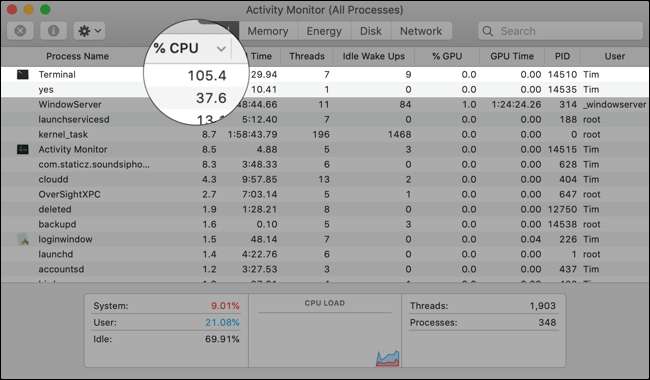
Alergând
da
Comanda de câteva ori (în diferite ferestre terminale) ar putea fi, de asemenea, utile dacă doriți să încercați să încercați computerul. De exemplu, dacă doriți să generați o mulțime de căldură pentru a vedea dacă
Răcirea este adecvată sub sarcină
, puteți utiliza Da pentru a crea un încărcător CPU Dummy care utilizează 100% din procesorul dvs. disponibil.
Puteți forța să renunțați la procesul din Monitorul activității Pentru a opri sau apăsați Control + C în fereastra Terminalului relevant.
Aflați cum să utilizați orice comandă terminală
Indiferent dacă utilizați MacOS, Linux sau un alt sistem de operare care utilizează coaja de bash, puteți
tip
om
înainte de o comandă
pentru a vedea exact cum să o utilizați și ce face. Acest lucru funcționează și pentru
da
comanda.
Utilizatorii de Mac care nu au realizat încă o stăpânire de linie de comandă își pot construi rapid încrederea prin înțelegerea câtorva Comenzile terminale de bază și modul de utilizare a acestora .